Как установить впн на браузер яндекс
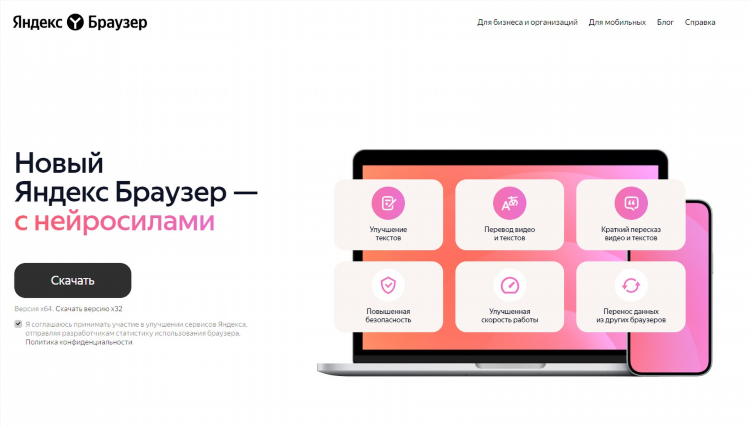
Как установить VPN на браузер Яндекс
В последние годы использование VPN-сервисов становится всё более актуальным. Это связано с повышением уровня угроз безопасности в интернете, а также с ограничениями на доступ к контенту в разных странах. В этой статье будет рассмотрено, как установить VPN на браузер Яндекс, что позволит обеспечить конфиденциальность в сети и обойти блокировки.
Что такое VPN и почему его стоит установить
VPN (Virtual Private Network) — это виртуальная частная сеть, которая обеспечивает защищённое соединение с интернетом. Использование VPN позволяет:
-
Защищать данные от посторонних глаз, шифруя интернет-трафик.
-
Скрывать реальный IP-адрес и подменять его на адрес из другой страны.
-
Обходить географические блокировки и ограничения на доступ к определённым ресурсам.
-
Повышать уровень безопасности при работе в публичных сетях Wi-Fi.
Для пользователей браузера Яндекс VPN может стать удобным инструментом для повышения приватности и безопасности.
Как установить VPN на браузер Яндекс через расширение
Для использования VPN в браузере Яндекс самым удобным способом является установка специального расширения. Этот метод не требует дополнительных программ и легко интегрируется в интерфейс браузера.
Шаги по установке VPN через расширение:
-
Перейти в магазин расширений Яндекс Браузера
Откройте браузер Яндекс и перейдите в раздел расширений, доступный через меню (иконка с тремя горизонтальными линиями в верхнем правом углу). -
Выбрать VPN-расширение
В строке поиска на странице расширений введите "VPN" или название конкретного расширения, которое вы хотите установить (например, "Hola VPN" или "Windscribe VPN"). -
Установить расширение
После выбора подходящего расширения нажмите на кнопку "Добавить в Яндекс Браузер". Подтвердите установку и дождитесь завершения процесса. -
Настроить VPN
После установки откроется окно расширения, где нужно будет выбрать сервер и включить защиту. Обычно доступен выбор стран, из которых будет подменяться IP-адрес. Выберите страну и включите VPN. -
Проверить работу VPN
После активации VPN можно проверить его работоспособность, зайдя на сайт, который блокирует контент в вашей стране, или проверив свой IP-адрес через специальные сервисы.
Рекомендуемые VPN-расширения для Яндекс Браузера
-
Hola VPN — популярное расширение, которое позволяет легко подключиться к серверам из разных стран.
-
Windscribe VPN — предлагает до 10 ГБ бесплатного трафика в месяц и имеет множество серверов по всему миру.
-
ZenMate VPN — безопасное расширение с простым интерфейсом и разнообразием серверов.
Как установить VPN через настройки браузера Яндекс
Для более профессиональных пользователей существует способ установить VPN на уровне настроек браузера. Это может быть полезно, если вы хотите обеспечить защиту не только через расширение, но и на уровне всей системы.
Шаги по установке VPN через настройки Яндекс Браузера:
-
Загрузить и установить VPN-клиент
Скачайте и установите VPN-клиент (например, OpenVPN или NordVPN). Следуйте инструкциям на сайте соответствующего VPN-сервиса. -
Настроить подключение VPN
После установки VPN-клиента настройте его в соответствии с инструкциями провайдера. Обычно это включает в себя выбор сервера и указание логина и пароля для авторизации. -
Подключиться к VPN
Включите VPN-клиент и подключитесь к выбранному серверу. Когда VPN активирован, все данные, включая трафик браузера Яндекс, будут проходить через защищённый канал. -
Проверить работу VPN
После подключения к VPN проверьте свой IP-адрес с помощью онлайн-сервисов. Также проверьте доступность заблокированных ресурсов.
Преимущества использования VPN в Яндекс Браузере
-
Защита данных
Использование VPN позволяет зашифровать интернет-трафик и предотвращать его перехват третьими лицами, что особенно важно при работе в публичных сетях. -
Обход блокировок
VPN позволяет обойти географические блокировки и получать доступ к контенту, который ограничен в вашей стране или регионе. -
Повышение анонимности
С помощью VPN можно скрыть свой реальный IP-адрес, что значительно повышает уровень анонимности при серфинге в интернете.
Ошибки при установке и их решение
При установке VPN на браузер Яндекс могут возникать следующие проблемы:
-
Проблемы с подключением
Если VPN не подключается, проверьте настройки подключения, обновите расширение или VPN-клиент, а также убедитесь в наличии активного интернет-соединения. -
Не работает доступ к сайтам
Если после включения VPN доступ к сайтам не восстановился, попробуйте выбрать другой сервер или перезагрузить браузер. -
Задержки в интернете
Некоторые VPN-сервисы могут замедлять скорость интернета, особенно при подключении к удалённым серверам. В этом случае рекомендуется выбрать сервер поближе к вашему региону.
FAQ
1. Что делать, если VPN не работает в Яндекс Браузере?
Попробуйте перезагрузить браузер или переустановить расширение. Также можно проверить настройки VPN-клиента или сменить сервер.
2. Можно ли использовать VPN бесплатно?
Да, многие VPN-сервисы предлагают бесплатные тарифы с ограничениями по трафику или количеству серверов. Например, Windscribe VPN предоставляет 10 ГБ бесплатного трафика в месяц.
3. Как узнать, что VPN работает?
Для проверки работы VPN можно использовать сервисы, которые показывают ваш IP-адрес. Если он изменился, значит, VPN работает корректно.
4. Нужно ли оплачивать VPN для Яндекс Браузера?
Некоторые расширения предлагают бесплатные тарифы, но для стабильной и быстрой работы часто рекомендуется использовать платные версии VPN-сервисов.
5. Почему важно использовать VPN в Яндекс Браузере?
VPN позволяет повысить уровень безопасности, анонимности и защиты данных при использовании интернета, особенно в условиях современных угроз.
Заключение
Установка VPN на браузер Яндекс — это простой и эффективный способ повысить безопасность и анонимность в интернете. Используя расширения или сторонние VPN-клиенты, можно легко обходить блокировки и защищать свои данные от утечек.

Посетители, находящиеся в группе Гости, не могут оставлять комментарии к данной публикации.